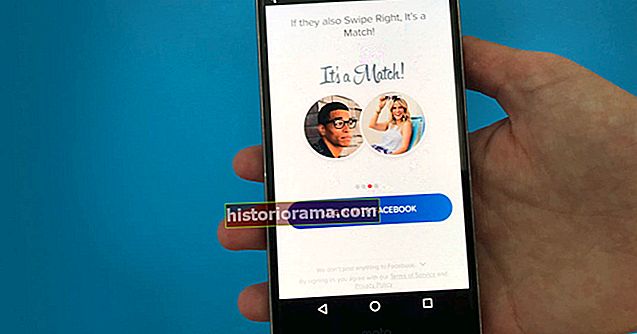Kromě zmíněného zářezu na nadcházejícím Pixel 3 se zdá, že Google přijal další stránku z knihy Apple - vkládání gest podobných iPhonu X do nejnovější verze svého operačního systému Android 9.0 Pie. Nová navigace gesty Android se skládá spíše z tažení než z klepání na tradiční ikony navigace.
I když to může chvíli trvat, než si na to zvykneme, rozdělíme si, jak pomocí nového navigačního systému gest usnadnit přechod - a jak jej zapnout nebo vypnout.
Jak zapnout nebo vypnout ovládání gesty
Pro ty, kteří upgradují ze systému Android 8.0 Oreo na Android 9.0 Pie na stávajícím zařízení, není nový navigační systém gest nutně ve výchozím nastavení zapnutý (u základního telefonu se automaticky zapíná). Chcete-li zapnout ovládací prvky, přejděte na Nastavení> Systém> Gesta.Poté klepněte na Přejeďte prstem po tlačítku Domů a zapnout funkci. Ikony se poté přepnou z třítlačítkové navigace na ikonu ve tvaru pilulky. Chcete-li vypnout navigaci gesty, stejnými kroky funkci vypněte.
EK Chung, manažer uživatelských zkušeností pro kapesní počítače Android a Pixel společnosti Google, potvrdil Android Central, že budoucí zařízení Google budou dodávána s navigací pouze gesty. To znamená, že s největší pravděpodobností uvidíme tuto funkci automaticky zapnutou u Google Pixel 3 - další vlajková loď společnosti, jejíž uvedení na trh se očekává v říjnu.
Jak používat nové tlačítko Domů
 Brenda Stolyar / Digitální trendy
Brenda Stolyar / Digitální trendy I když je tlačítko Domů nyní ikonou ve tvaru pilulky, stále funguje podobně jako starý kruh. Klepnutím na něj přejdete na domovskou obrazovku a dlouhým stisknutím spustíte Asistenta Google.
V aplikaci se automaticky zobrazí šipka zpět vlevo od tlačítka Domů, stejně jako starý navigační systém. Klepnutím na něj se vrátíte zpět k předchozímu prohlížení. Zmizí na domovské obrazovce.
Jak přistupovat k zásuvce aplikace
Chcete-li otevřít zásuvku s aplikacemi, dlouze přejeďte prstem ze spodní části obrazovky nahoru. Tím se otevře plná zásuvka aplikací, která zobrazuje všechny aplikace nainstalované v telefonu. Krátké přejetí prstem dělá něco jiného. Ve spodní části obrazovky se objeví několik nových aplikací - jedná se o aplikace, na které pravděpodobně klepnete dále - nad nimi je však nová nabídka Nedávné aplikace.
Jak získat přístup k nedávným aplikacím
 Brenda Stolyar / Digitální trendy
Brenda Stolyar / Digitální trendy U posledních aplikací stačí krátký přejet prstem od spodní části obrazovky nahoru. Zobrazí se galerie karuselu zobrazující nedávno otevřené aplikace a můžete procházet doleva a doprava. Přetažením prášku ve tvaru pilulky úplně doprava aktivujete posuvník, který se automaticky začne pomalu posouvat aplikacemi. Jakmile je požadovaná aplikace uprostřed, otevřete ji uvolněním tlačítka.
Chcete-li vymazat konkrétní aplikaci, přejeďte prstem nahoru v okně konkrétní aplikace. Přejděte úplně do levého okna a klepněte na Vymazat vše ukončit všechny aplikace současně.
Jak získat přístup k předchozí aplikaci
Ať už na domovské obrazovce nebo v jiné aplikaci, rychlým přejetím prstem doprava po domovské stránce získáte přístup k předchozí aplikaci. Pokračujte přejetím prstem doprava a přepínejte mezi oběma aplikacemi.
Jak vstoupit do zobrazení rozdělené obrazovky
 Brenda Stolyar / Digitální trendy
Brenda Stolyar / Digitální trendy Pro zobrazení rozdělené obrazovky klepněte na ikonu aplikace nahoře v zobrazení Nedávné. Klepněte na Rozdělená obrazovka možnost a procházením různých dostupných aplikací vyberte druhou aplikaci. K dispozici je také možnost přejetím prstem nahoru po tlačítku Domů, abyste se dostali do zásuvky aplikací a místo toho přidali jinou aplikaci.